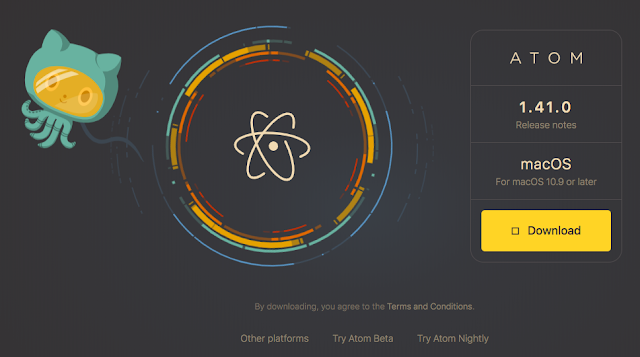WEB制作初心者におすすめ!軽量かつ無料の高機能エディタ「Atom」の紹介
本ページはプロモーションが含まれていますこんにちは!@monaka496です。みなさんはWEB制作をする際にどのようなエディタを利用していますでしょうか。人気なのは、AdobeのDreamweaverでしょうか。Dwは高機能で非常に使いやすいと思うのですが、高価なのと機能が多すぎて何から始めればよいか迷ってしまいますよね。今回は、初心者向けに無料で使える高機能テキストエディタの「Atom」を紹介します。
「Atom」のダウンロード先
「Atom」の優れていると思う理由
無料で高機能なためです。無料でも、本格的にWEB制作をしようとしたときには物足りなくなるツールなども結構WEBを検索するとあります。例えば「サクラエディタ」や「Terapad」などは軽量で大変素晴らしいツールなのですが、本格的にWEBページを制作しようと考えたときには少し物足りないです。
その点、Atomは無料なのに、ほしいなと思うような機能がついているので、自分は愛用しています。(プロではないのでこれで十分という目線です)
Atomのおすすめ機能①:コードに色がつく
この画像のようにコードに色をつけてくれるので、どの箇所に何が書いてあるかをひと目で確認出来るので非常に見やすいです。「サクラエディタ」や「Terapad」にも色を付ける機能は備わっていますが、みやすさでいうと個人的にはAtom派です。
Atomのおすすめ機能②:入力補助機能
入力補助機能ですが、例えば「a」と入力して、Enterを押すだけで、「<a href= 〜」を自動で入力してくれます。class属性なども一度定義しておくと、予測変換でこれですよね?という感じで表示してくれるので非常に便利です。この入力補助機能はもちろん、よくある無料ツールにはなかなかついていません。
Atomのおすすめ機能③:ライブ表示機能(Markdownプレビュー)
Dreamweaverについているような、入力したらWEBだとこのように見えますよーというライブ表示機能(Markdownプレビュー)もついています。利用するには「Ctrl + Shift + M」を入力して下さい。画面の右側にWEBにアップしたらどのように見えるかが表示されます。この機能があるので、Atomでも十分かなと思ってしまっています。
Atomのおすすめショートカット集
以下のページに簡潔によく使うショートカットがまとまっています。わかりやすい!
まとめ
今回は無料なのに高機能な「Atom」エディタの紹介でした。実際に自分もブログのカスタマイズだったりで使っています。無料でここまで出来るのはすごいなと思いますので、興味がある方はぜひダウンロードしてみてくださいね。